Cumpărarea unui laptop nou, un bar de bomboane sau un computer desktop, mulți utilizatori se confruntă cu problema de a stabili luminozitatea ecranului. Că nu au întâmpinat o astfel de problemă, am pregătit un material, care descrie în detaliu procesul de ajustare a luminozității ecranului pe Windows XP, 8 și 10.
Ajustați luminozitatea ecranului la un PC care rulează Windows XP
Windows XP, rămâne chiar și acum un sistem de operare foarte popular, după cum reiese din milioanele de PC-uri care funcționează sub controlul său. Pentru a regla luminozitatea pe laptop, trebuie să utilizați tastele rapide. Fără utilități speciale, care permit producătorilor de laptop-uri, comenzi rapide nu va funcționa. De exemplu, pentru a utiliza tastele fierbinte pe un netbook Samsung NC10, trebuie să instalați Samsung Easy display Manager.
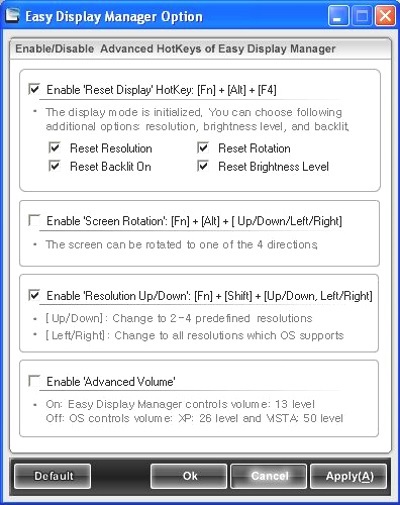
De asemenea, luminozitatea laptop poate fi schimbat în mod programatic, dar acest lucru ar necesita programul Samsung battary Manager. În blocul programului «Lcd Luminozitate» Nivel Puteți mări sau micșora intervalul de iluminare.
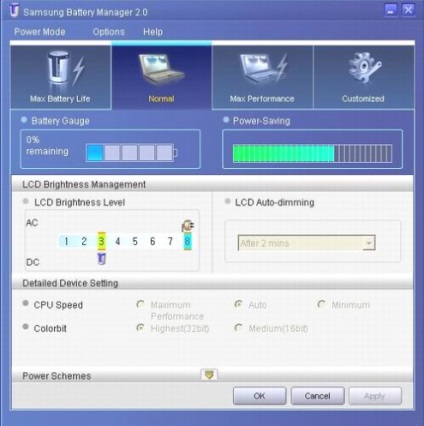
Toate utilitatile pentru a gestiona și iluminare din spate sunt taste rapide pe disc care vine cu laptop. De asemenea, le puteți descărca de pe site-ul producătorului laptop. Aici este o listă de instrumente care sunt utilizate de către producătorii de laptop-uri pentru cheia de activare fierbinte:
După ce instalați aceste utilități, puteți regla notebook-ul spate, utilizând comanda rapidă tastatură Fn + → și Fn + ←.
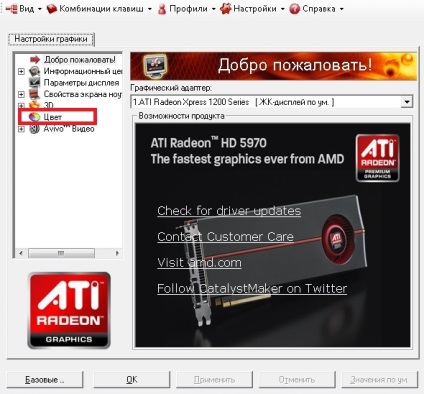
Apoi, aveți nevoie pentru a merge la meniul „Color“.
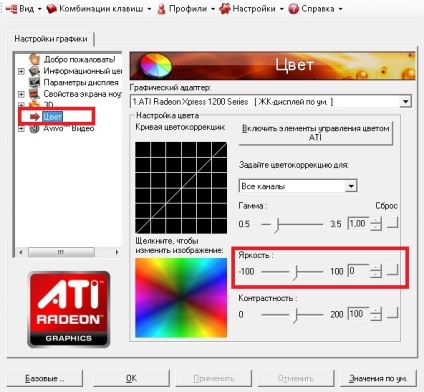
După aceea, în blocul „Luminozitate“ folosind glisoarele pentru a face mai luminos de iluminare din spate sau mai întunecos.
Ajustați luminozitatea în Windows 8
Pentru a regla luminozitatea pe un PC care rulează Windows 8, trebuie să mergeți la secțiunea a panoului de control al puterii. Ca simplu și rapid se poate face după cum urmează: apăsați Win + X sau faceți clic dreapta pe partea din stânga jos a ecranului - butonul „Start“. În meniu, selectați „Power Management“.
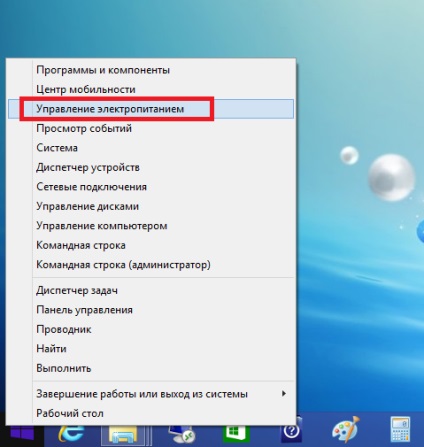
glisorul „luminozitatea ecranului“ în partea inferioară a sursei de alimentare a panoului. Prin schimbarea poziției cursorului, veți fi în măsură să vă pune lumina dreapta.
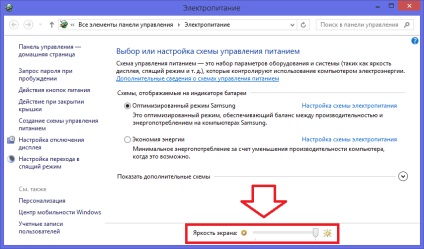
Ajustați luminozitatea în Windows 10
Ajustați luminozitatea în 10-ke este aproape identic cu cele opt. Pentru a deschide panoul, sursa de alimentare, utilizați o combinație de taste Win + X. sau faceți clic dreapta pe butonul „Start“. Apoi, selectați „Power Management“ Element de meniu.
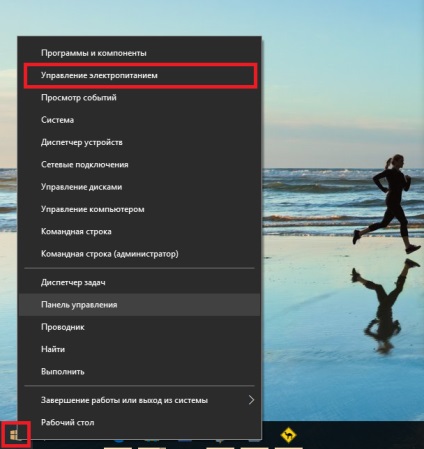
După aceea se deschide panoul de alimentare.
Panoul inferior al sursei de alimentare, la fel ca în cele opt, pentru glisorul „luminozitatea ecranului.“ Prin schimbarea poziției cursorului, veți fi în măsură să vă pune lumina dreapta.
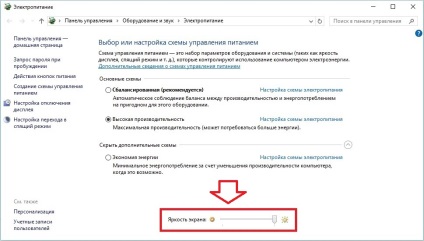
Pentru unele laptop-uri în cele opt și zece puteți utiliza o combinație de taste Fn + → și Fn + ← (pentru SAMSUNG - Fn + F2 și Fn + F3), fără a instala drivere și utilitare suplimentare. Când mări sau micșora luminozitatea în Windows 8, veți vedea un cursor 10, care indică vizual nivelul de iluminare de afișare.
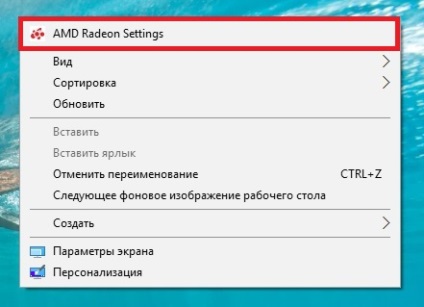
După cum apare meniul contextual, selectați «AMD Radeon Settings», care se deschide panoul de control AMD Radeon.
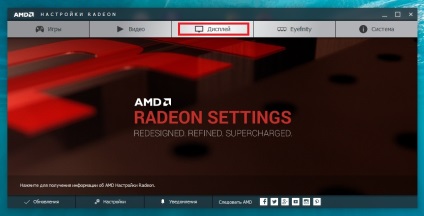
apăsând fila „Display“ va fi un pas mai departe.

Apoi faceți clic pe „Setări avansate“, care se va deschide setări suplimentare de afișare.
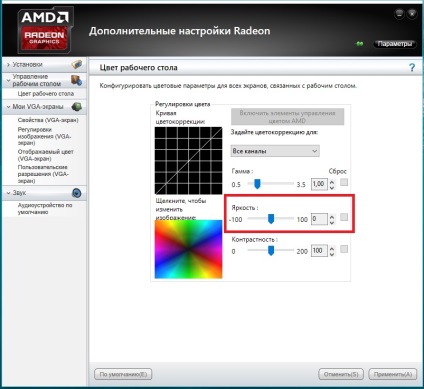
Setări suplimentare trebuie să fie deschise imediat la fila „Desktop Color“. În blocul „Ajustarea culorilor“, puteți seta iluminarea aveți nevoie.
Reglarea luminozității monitorului butoanelor hardware
Dacă aveți un computer desktop, puteți regla luminozitatea butoanele hardware de afișare pe monitor. Această setare este independentă de sistemul de operare instalat. Prin urmare, ajustarea se poate face pe PC-ul cu tot felul de sisteme de operare.
Pentru a face setările monitorului iluminarea de fundal, intrați în meniul monitorului și pentru a găsi un element, luminanța. Monitor vânzătorii foarte mult, astfel încât lumina de fundal hardware pentru fiecare individ.
Toate informațiile despre configurația hardware-ul, veți găsi în manualul. care vine cu monitorul. De asemenea, manual necesar pot fi găsite pe site-ul producătorului monitorului și descărcați-l în «PDF» format.
Pentru a rezuma
În acest articol, vom ajusta luminozitatea ecranului folosind windose standard și cu ajutorul conducătorului auto. Pe lângă aceste metode, există metode de ajustare a luminozității cu ajutorul utilităților externe. Cele mai populare în rândul acestor instrumente este programul F.lux. Nu uita despre producătorii de software și laptop-uri AIO, care este, de asemenea, bine posibilitatea de a regla lumina de fundal a ecranului.
Pe baza materialului prezentat și sfaturile noastre, sperăm că va fi capabil să se adapteze cu ușurință lumina de fundal a PC-ului.